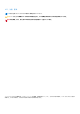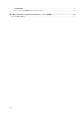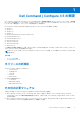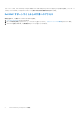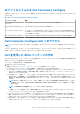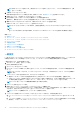Users Guide
Table Of Contents
- Dell Command | Configure バージョン4.5ユーザーズ ガイド
- 目次
- Dell Command | Configure 4.5の概要
- Dell Command | Configure 4.5のWindows SMM Security Mitigations Table(WSMT)コンプライアンス
- Dell Command | Configure 4.5のユーザー インターフェイスの使い方
- WindowsシステムからのDell Command | Configure へのアクセス
- LinuxからのDell Command | Configure へのアクセス
- のファイルとフォルダ Dell Command | Configure
- Dell Command | Configure GUIへのアクセス
- GUI を使用した BIOS パッケージの作成
- 一般設定
- 設定オプション
- セットアップ、システム、およびハードディスクドライブパスワードの設定
- 既存のパスワードを使用したセットアップ、システム、およびハード ディスク ドライブ パスワードのクリア
- パスワード保護画面
- autoon オプションの設定
- BIOSConnectプロファイルの設定
- bootorder オプションの設定
- 起動順序画面
- 起動順序への新しいデバイスの追加
- 起動順序タイプ
- primarybatterycfg オプションの設定
- advbatterychargecfg オプションの設定
- peakshiftcfg オプションの設定
- パスワード構成オプション
- keyboardbacklightcolor オプションの設定
- Advanced System Management
- BIOS オプション検証
- BIOS 設定のエクスポート
- ターゲットシステム設定
- パッケージ履歴内のログ詳細
- Dell Command | Configure 4.5のトラブルシューティング事例
のファイルとフォルダ Dell Command | Configure
次の表は、Windows オペレーティング システムを実行しているシステムでの Dell Command | Configure のファイルとフォルダーを
示しています。
表 1. のファイルとフォルダ Dell Command | Configure
ファイル / フォルダ 説明
Dell Command | Configure コマンド
プロンプト
Dell Command | Configure コマンド プロンプトにアクセスできます。
Dell Command | Configure ウィザー
ド
Dell Command | Configure GUI にアクセスできます。
Dell Command | Configure WINPE ブータブルイメージ作成のために、Windows PE スクリプトにアクセスする場合に使用しま
す。詳細については、[dell.com/support]にある『Dell Command | Configure インストール ガ
イド』を参照してください。
オンラインのユーザーズガイド [dell.com/support]にある Dell Command | Configure のマニュアルにアクセスできます。
Dell Command | Configure GUI へのアクセス
メモ: Dell Command | Configure GUI がサポートされるのは、Windows オペレーティングシステムを実行しているシステムのみ
です。
GUI にアクセスするには、[スタート] > [すべてのプログラム] > [Dell] > [Dell Command | Configure Wizard]の順にクリック
するか、デスクトップの Dell Command | Configure ウィザードをダブルクリックします。
GUI を使用した BIOS パッケージの作成
Dell Command | Configure ユーザー インターフェイスを使用すると、ターゲット クライアント システムに適用する有効な設定が含
まれた BIOS パッケージを作成することができます。
BIOS パッケージを作成するには、次の手順を実行します。
1. 設定ウィザードにアクセスします。
詳細については、「Dell Command | Configure GUI へのアクセス」を参照して して ください 。
[マルチプラットフォーム パッケージの作成]画面が、次の設定オプションと共に表示されます。
● [マルチプラットフォーム パッケージの作成] — クリックすると、該当するすべてのクライアント システムでサポートさ
れている BIOS 設定が表示されます。設定の構成、検証、およびエクスポートは、INI、CCTK、EXE、シェル スクリプト、
または HTML ファイルで行います。
● [Dell 推奨パッケージを開く] — クリックすると、システムのセキュリティ機能とサポートされている BIOS オプションが
表示されます。Dell 推奨値は、システムを保護するために設定されています。また、要件に従って値を変更するオプション
もあります。設定の構成、検証、およびエクスポートは、INI、CCTK、EXE、シェル スクリプト、または HTML ファイルで
行います。
メモ: 導入前に、組織のセキュリティ チームは Dell 推奨パッケージの BIOS 属性を確認する必要があります。Dell では、
Dell 推奨パッケージの BIOS 属性の導入または変更に関連して発生する可能性があるセキュリティ脆弱性について責任
を負いません。
メモ: Dell 推奨値以外の値を変更すると、ステータスは「注意」に変わります。
Dell 推奨パッケージに含まれている BIOS 属性の詳細なリストについては、『[Dell Command | Configure バージョン 4.x コマ
ンド ライン インターフェイス リファレンス ガイド]』を参照してください。
● [ローカル システム パッケージの作成] — クリックすると、ホスト システムの BIOS 設定が表示されます。設定の構成、
検証、およびエクスポートは、INI、CCTK、EXE、または HTML ファイルで行います。ファイルには、システムでサポート
されている BIOS オプションとサポートされていない BIOS オプションが表示されます。
● [保存されたパッケージを開く] — クリックすると、保存した設定ファイルがインポートされます。設定の構成、検証、お
よびエクスポートは、INI、CCTK、EXE、シェル スクリプト、または HTML ファイルで行います。
Dell Command | Configure 4.5 のユーザー インターフェイスの使い方 9